Cách đồng bộ bookmarks vào Firefox
Trong những bài viết trước đây, chúng ta đã được biết cách tạo dấu trang, đồng bộ hay sao lưu và khôi phục bookmarks của các trình duyệt phổ biến hiện nay như (Chrome, Firefox, Cốc Cốc...). Nhưng thường thì chỉ áp dụng với các file dấu trang đã được sao lưu của chính trình duyệt đó.
Đồng bộ bookmarks Chrome từ máy tính vào điện thoại
Cách đồng bộ dữ liệu trên trình duyệt Google Chrome
Đồng bộ dữ liệu, đồng bộ Bookmarks giữa Chrome và Firefox
Nếu bạn sử dụng cùng lúc nhiều trình duyệt và trên mỗi trình duyệt cũng có những dữ liệu riêng đã được bookmarks. Bài viết sau đây sẽ giúp bạn gộp chung tất cả các đánh dấu trang trên nhiều trình duyệt về một nơi duy nhất để tiện cho quá trình sử dụng sau này.
Đồng bộ dấu trang từ trình duyệt khác vào Firefox
Bước 1: Từ giao diện chính của trình duyệt Firefox, các bạn nhấp chuột trái vào thẻ Bookmarks, chọn mục Show All Bookmarks.
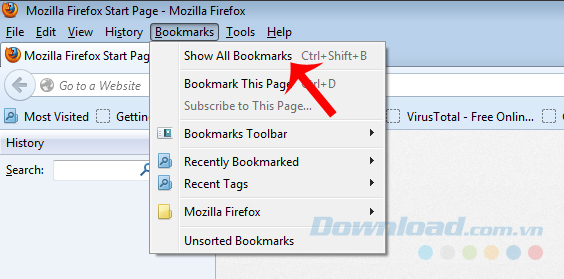
Bước 2: Khi giao diện của Library xuất hiện (có thể sử dụng tổ hợp phím tắt CTRL + SHIFT + B để mở hộp thoại này), các bạn chuột trái tiếp vào Import and Backup, chọn xuống Export Bookmarks to HTML... để xuất toàn bộ các trang đã đánh dấu trên trình duyệt ra thành file và lưu lại trên máy tính.
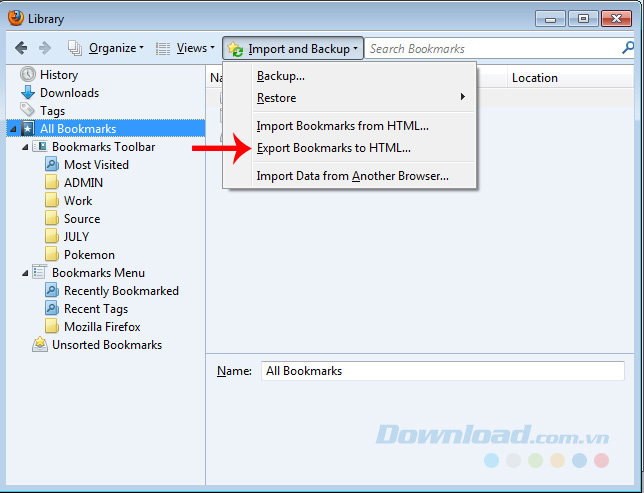
Bước 3: Cửa sổ Windows xuất hiện, chọn vị trí lưu file trên máy tính rồi Save lại.
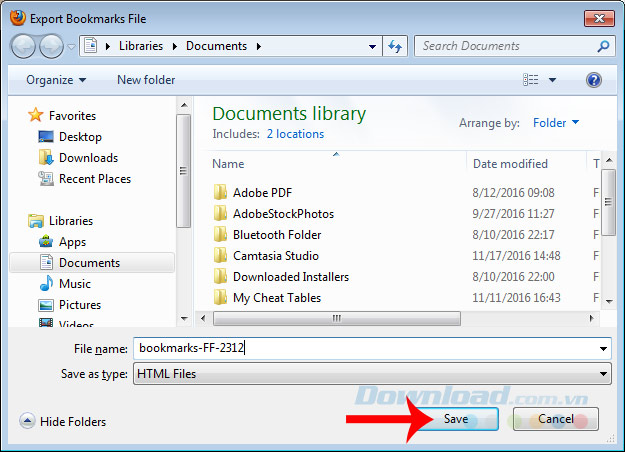
Xuất file dấu trang trên Firefox thành tệp HTML
Bước 4: Nếu trong trường hợp muốn sử dụng lại những dấu trang này, các bạn cũng làm tương tự như trên, nhưng chọn mục Import Bookmarks from HTML...
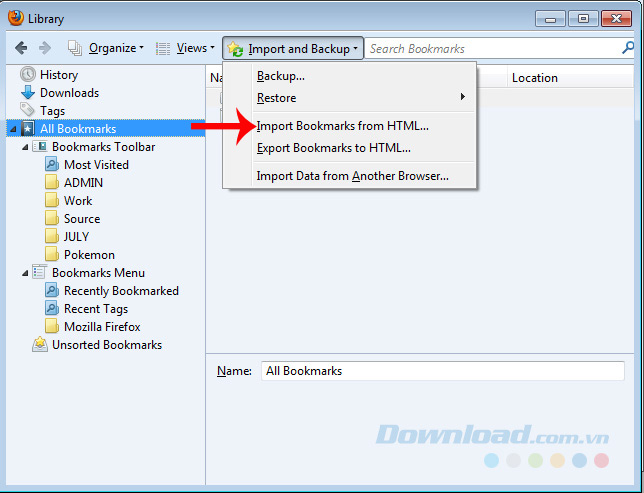
Bước 5: Sau đó tìm tới vị trí lưu file và xuất ra ban nãy, chuột trái vào đó để chọn và Open để sử dụng.
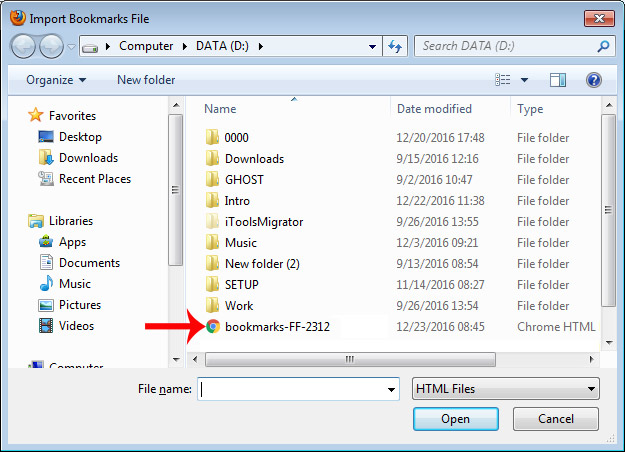
Chọn file đã xuất ra trước đó để Import ngược trở lại
Ngoài những bookmarks của chính mình, Firefox còn có thể được đồng bộ cả những đánh dấu trang của các trình duyệt web khác, ví dụ như Chrome.
Các bạn làm tương tự khi Import bình thường và chọn vào file bookmarks của Chrome đã được lưu trong máy tính (Xem lại bài "Hướng dẫn sao lưu bookmark trên Google Chrome" để biết cách xuất file dấu trang của trình duyệt này ra máy tính).
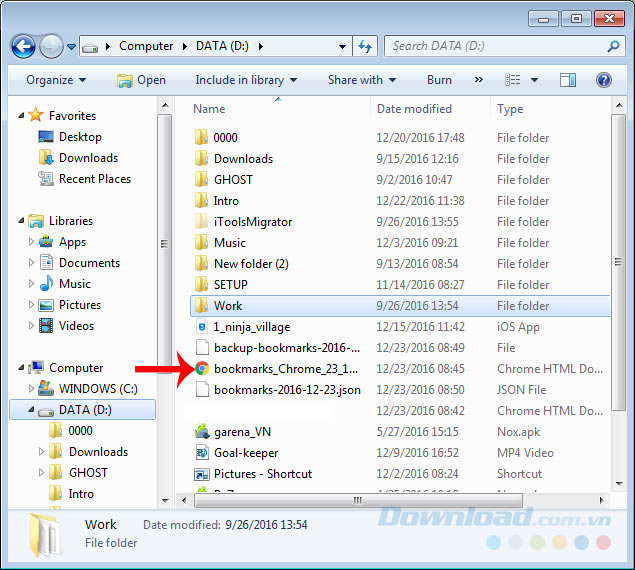
Có thể sử dụng cả file sao lưu bookmarks của Chrome để đồng bộ vào Firefox
Sau khi nhập thành công, mục dấu trang mới sẽ xuất hiện ngay bên dưới, các bạn có thể click vào đó xem chi tiết và so sánh với bên Chrome để kiểm tra.
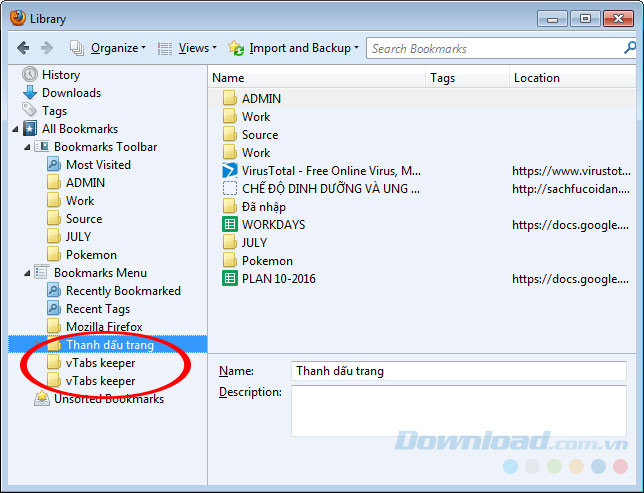
Video hướng dẫn đồng bộ bookmarks trên Firefox
Chúc các bạn thực hiện thành công!
Theo Nghị định 147/2024/ND-CP, bạn cần xác thực tài khoản trước khi sử dụng tính năng này. Chúng tôi sẽ gửi mã xác thực qua SMS hoặc Zalo tới số điện thoại mà bạn nhập dưới đây:



















